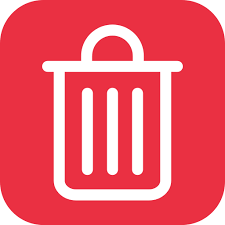ENCONTRAR APPLE WATCH: Guia Completo para Localizar Seu Relógio Inteligente
Seu Apple Watch é uma extensão do seu pulso, armazenando dados importantes, conectando você ao mundo e até mesmo salvando vidas. Perder esse dispositivo pode ser um pesadelo, mas não se desespere! Neste guia completo, você aprenderá tudo o que precisa saber para encontrar apple watch, desde as ferramentas básicas até dicas avançadas.
USANDO O APLICATIVO “ENCONTRAR MEUS”
O aplicativo “Encontrar Meus” é seu aliado número um na hora de encontrar apple watch. Ele permite localizar seus dispositivos Apple, incluindo o Apple Watch, em um mapa.
Para utilizar o aplicativo, siga estas etapas:
- Abra o aplicativo “Encontrar Meus” no seu iPhone, iPad ou Mac.
- Selecione a aba “Dispositivos”.
- Encontre seu Apple Watch na lista e toque nele.
- Se o seu Apple Watch estiver online, você verá sua localização no mapa.
Caso o Apple Watch esteja offline, o aplicativo “Encontrar Meus” mostrará a última localização conhecida do dispositivo.
ATIVANDO O MODO PERDIDO
Se você suspeita que seu Apple Watch foi perdido ou roubado, ative o Modo Perdido para proteger seus dados e aumentar as chances de recuperá-lo. Veja como:
- Abra o aplicativo “Encontrar Meus” no seu iPhone, iPad ou Mac.
- Selecione a aba “Dispositivos”.
- Encontre seu Apple Watch e toque nele.
- Toque em “Ativar Modo Perdido”.
- Digite uma mensagem personalizada que será exibida na tela do Apple Watch.
- Defina uma senha para que o Apple Watch não possa ser usado por outra pessoa.
Com o Modo Perdido ativado, o Apple Watch não poderá ser usado para fazer ligações, enviar mensagens ou acessar seus dados. Além disso, o aplicativo “Encontrar Meus” exibirá a localização do dispositivo em tempo real, mesmo que ele esteja offline.
USANDO O “SOM DO RELÓGIO”
Se você perdeu seu Apple Watch em casa ou no escritório, a função “Som do Relógio” pode ser uma solução rápida.
Para usar o som do relógio:
- Abra o aplicativo “Encontrar Meus” no seu iPhone, iPad ou Mac.
- Selecione a aba “Dispositivos”.
- Encontre seu Apple Watch na lista e toque nele.
- Toque no ícone de som para fazer o Apple Watch emitir um som alto.
O som do relógio é uma maneira rápida e eficiente de encontrar apple watch em um ambiente próximo.
VERIFICANDO O ÚLTIMO LOCAL DE CONEXÃO
Se o seu Apple Watch estiver offline, você pode tentar verificar o último local de conexão. Essa informação pode ser útil para saber onde o dispositivo foi usado pela última vez.
- Abra o aplicativo “Encontrar Meus” no seu iPhone, iPad ou Mac.
- Selecione a aba “Dispositivos”.
- Encontre seu Apple Watch na lista e toque nele.
- Role a página para baixo e você verá a data e hora da última conexão.
- Se a última conexão foi em um local específico, como a sua casa ou o seu trabalho, você pode começar a procurar por lá.
VERIFICANDO A HISTÓRIA DE LOCALIZAÇÕES
Alguns modelos de Apple Watch possuem a função de histórico de localizações. Se você ativou essa função, poderá ver onde o dispositivo esteve nos últimos dias.
- Abra o aplicativo “Encontrar Meus” no seu iPhone, iPad ou Mac.
- Selecione a aba “Dispositivos”.
- Encontre seu Apple Watch na lista e toque nele.
- Toque em “Informações” e, em seguida, em “Histórico de Localizações”.
- Você verá um mapa com as localizações do seu Apple Watch.
CONTATANDO A APPLE
Se você fez tudo o que podia para encontrar apple watch, mas ainda não teve sucesso, entre em contato com a Apple. Eles podem ajudá-lo a recuperar seu dispositivo, especialmente se ele foi perdido ou roubado.
Você pode entrar em contato com a Apple pelo site Apple Support ou pelo telefone.
VERIFICANDO SEU APPLE WATCH NO LOCALIZADOR
Se você tiver um Apple Watch Series 2 ou mais recente, ele também pode ser usado para encontrar seu iPhone. Se você perdeu seu iPhone, abra o aplicativo “Watch” no seu Apple Watch e toque em “Encontrar iPhone”. O aplicativo mostrará a localização do seu iPhone, se estiver online.
CONFIGURANDO O RELÓGIO PARA DESCONECTAR AUTOMATICAMENTE
Para proteger seus dados pessoais, é importante configurar seu Apple Watch para se desconectar automaticamente após um determinado tempo. Para fazer isso:
- Abra o aplicativo “Watch” no seu iPhone.
- Toque em “Senha”.
- Selecione “Exigir senha”.
- Defina o tempo que você deseja que o Apple Watch fique desbloqueado sem a necessidade de uma senha.
DICAS ADICIONAIS PARA ENCONTRAR APPLE WATCH
- Verifique seu histórico de movimentos e a localização do último uso em seu iPhone.
- Pergunte a seus familiares e amigos se eles viram o Apple Watch.
- Publique um anúncio em redes sociais ou em grupos locais.
- Verifique se o Apple Watch foi encontrado e entregue à polícia ou em um posto de atendimento ao cliente.
FAQ – ENCONTRAR APPLE WATCH
COMO ENCONTRAR APPLE WATCH DESLIGADO?
Se seu Apple Watch estiver desligado, você não conseguirá rastreá-lo usando o aplicativo “Encontrar Meus”. No entanto, se o Modo Perdido estiver ativado, você poderá ver a última localização conhecida do dispositivo.
O QUE ACONTECE SE MEU APPLE WATCH FOR ROUBADO?
Se você suspeita que seu Apple Watch foi roubado, entre em contato com a Apple e a polícia imediatamente. Informar as autoridades pode ajudar na recuperação do dispositivo.
É POSSÍVEL DESBLOQUEAR UM APPLE WATCH SEM A SENHA?
Não é possível desbloquear um Apple Watch sem a senha original. Se você esquecer sua senha, deverá redefinir o dispositivo.
O QUE ACONTECE SE EU PERDER MEU IPHONE E MEU APPLE WATCH?
Se você perder tanto seu iPhone quanto seu Apple Watch, você poderá usar o aplicativo “Encontrar Meus” em outro dispositivo Apple para tentar localizá-los.
COMO DESATIVAR O MODO PERDIDO NO MEU APPLE WATCH?
Para desativar o Modo Perdido, você precisará inserir a senha que você definiu ao ativar o modo. Em seguida, toque em “Desativar Modo Perdido” no aplicativo “Encontrar Meus”.
POSSÍVEL DESATIVAR O MODO PERDIDO NO MEU APPLE WATCH SEM A SENHA?
Não é possível desativar o Modo Perdido sem a senha original. Se você esqueceu a senha, terá que redefinir o dispositivo.
COMO RECUPERAR MEU APPLE WATCH SE ELE FOR ROUBADO?
Se seu Apple Watch for roubado, você pode entrar em contato com a Apple e a polícia imediatamente. Eles podem ajudá-lo a rastrear o dispositivo e recuperá-lo.
É POSSÍVEL RESTABELECER MEU APPLE WATCH À FÁBRICA SEM A SENHA?
Não é possível redefinir um Apple Watch à fábrica sem a senha original. Se você esqueceu sua senha, terá que entrar em contato com a Apple para obter assistência.
COMO DESBLOQUEAR UM APPLE WATCH SEM A SENHA DE UM IPHONE?
Para desbloquear um Apple Watch, você precisará inserir a senha do iPhone que está conectado a ele. Se você esqueceu a senha do iPhone, terá que redefinir o dispositivo.
É POSSÍVEL MODIFICAR O NÚMERO DE TELEFONE ASSOCIADO AO APPLE WATCH?
Sim, você pode modificar o número de telefone associado ao seu Apple Watch. Para fazer isso, abra o aplicativo “Watch” no seu iPhone, toque em “Meu Relógio” e, em seguida, em “Geral”. Role para baixo e toque em “Redefinir Apple Watch”.
Lembre-se que a atualização do número de telefone associado ao seu Apple Watch pode afetar sua capacidade de utilizar alguns recursos, como “Encontrar Meus”.
COMO DESATIVAR O BLOQUEIO DE ATIVAÇÃO NO MEU APPLE WATCH?
O Bloqueio de Ativação é uma função de segurança que impede que seu Apple Watch seja usado por outra pessoa. Para desativar o Bloqueio de Ativação, você precisará desvincular o Apple Watch do seu iPhone e, em seguida, redefinir o dispositivo.
O QUE ACONTECE SE EU DESATIVAR O BLOQUEIO DE ATIVAÇÃO NO MEU APPLE WATCH?
Se você desativar o Bloqueio de Ativação em seu Apple Watch, poderá usar o dispositivo com outro iPhone, mas também permitirá que outra pessoa o use.
COMO VERIFICAR SE O BLOQUEIO DE ATIVAÇÃO ESTÁ ATIVO EM MEU APPLE WATCH?
Para verificar se o Bloqueio de Ativação está ativo, abra o aplicativo “Watch” no seu iPhone, toque em “Meu Relógio” e, em seguida, em “Geral”. Role para baixo e toque em “Bloqueio de Ativação”.
Com este guia, você está pronto para enfrentar qualquer problema na hora de encontrar apple watch.